2020 年的 Genshin Impact 是一款開放世界動作冒險奇幻角色扮演遊戲,受到全球玩家的熱烈歡迎。 miHoYo 通過開發和發布這款在市場上仍然表現良好的遊戲做出了巨大的貢獻。好吧,在 PC 上啟動遊戲和遊戲時,Genshin Impact 的卡頓、滯後或凍結問題已經變得非常普遍。所以,沒什麼好擔心的。
另外值得一提的是,不僅遊戲啟動而且連接到遊戲服務器及其延遲都可能極大地影響遊戲體驗。在服務器在線連接期間或遊戲過程中,此類問題可能會給您帶來很多麻煩。隨著該遊戲自發布以來變得流行,越來越多的活躍玩家開始參與其中,這可能是遊戲在計算機上出現滯後或卡頓的另一個原因。

頁面內容
修復:Genshin Impact 卡頓、滯後或不斷凍結
儘管在線多人遊戲確實存在多個我們無法否認的問題或錯誤。但談到滯後、卡頓、幀率下降和更多問題,有幾個潛在的適用原因,您應該完全交叉檢查。例如與全屏優化的衝突、已安裝遊戲文件的問題、圖形驅動程序過時或丟失、後台運行進程、與覆蓋應用程序的衝突、內存不足等。
幸運的是,我們在這裡為您分享了一些可能的解決方法,應該會有很大幫助。確保遵循所有方法,直到問題得到解決。所以,不要再浪費時間了,讓我們開始吧。
1.以管理員身份運行遊戲
首先,您應該檢查您的遊戲應用程序文件是否以管理員身份運行。確保以管理員身份運行遊戲 exe 文件以授予對系統的正確訪問權限。為此:
s 右鍵單擊您 PC 上的 Genshin Impact 應用程序文件。現在,選擇屬性 >點擊兼容性標籤。確保點擊以管理員身份運行此程序複選框以選中它。點擊應用並選擇確定以保存更改。
完成後,對您的 Epic Games Launcher 也執行相同的步驟。
2.更新圖形驅動程序
嘗試檢查圖形驅動程序更新並確保您運行的是最新版本。如果您不確定,請按照以下步驟進行檢查。為此:
右鍵單擊開始菜單打開快速訪問菜單。從列表中點擊設備管理器。現在,雙擊 顯示適配器 類別以展開列表。然後右鍵單擊專用顯卡名稱。選擇更新驅動程序 >選擇自動搜索驅動程序。如果有更新可用,它會自動下載並安裝最新版本。完成後,請確保重新啟動計算機以更改效果。
3。更新 Genshin Impact
強烈建議檢查遊戲更新並安裝最新版本。如果您有一段時間沒有更新您的遊戲版本,那麼您應該按照以下步驟進行更新。
打開 Epic Games Launcher > 前往庫。現在,點擊 Genshin Impact 旁邊的三點圖標。 打開自動更新選項。
4。驗證和修復遊戲文件
我們建議您按照以下步驟通過 Steam 啟動器驗證和修復 PC 上的遊戲文件。由於某些意外原因,安裝的遊戲文件損壞或丟失的可能性很高。如果您遇到這種情況,請檢查以下步驟。
打開 Epic Games Launcher > 點擊庫。現在,點擊 Genshin Impact 旁邊的三點圖標。點擊驗證 >等待它完成。最後,重啟系統,檢查問題。
5。在任務管理器中設置高優先級
有時您的系統可能無法檢測到遊戲進程以分配足夠的資源來正常運行。由於您的遊戲需要更高的資源,如 CPU 和內存,遊戲開始滯後或崩潰。您還應該按照以下步驟從任務管理器中手動將游戲進程設置為更高優先級。執行此操作後,您的遊戲文件可能會順利運行,因為系統會在遊戲打開時分配更多特定於遊戲的資源。
右鍵單擊開始菜單 > 選擇任務管理器。單擊進程選項卡>右鍵單擊Genshin Impact遊戲任務。選擇設置優先級為高。關閉任務管理器 > 最後,檢查 Genshin Impact 卡頓、滯後或凍結問題。
6。嘗試降低遊戲內圖形設置
在大多數情況下,您的遊戲內圖形設置很可能會導致此類問題。根據您的 PC 配置和顯示設備,建議設置有效的圖形設置,以便遊戲可以流暢運行。如果您的 PC 性能不佳並且您已將圖形設置設置為更高級別,則可能會遇到滯後或斷斷續續的情況。為此:
通過 Epic Games Launcher 打開 Genshin Impact 遊戲。轉到設置菜單 > 轉到圖形。接下來,嘗試將 FPS 級別和其他圖形選項降低到中或低。
7.禁用全屏優化
默認情況下,可以在 Windows 程序上找到全屏優化和 DPI 設置。有時,這些選項可能會引發遊戲性能問題。您應該按照以下步驟手動嘗試禁用全屏優化。
轉到安裝它的 Genshin Impact 遊戲目錄。現在,找到並右鍵單擊 GenshinImpact.exe 應用程序文件。選擇屬性 >點擊兼容性標籤。點擊禁用全屏優化複選框以啟用它。接下來,點擊更改高 DPI 設置按鈕 > 選中覆蓋高 DPI 縮放行為複選框。從下拉菜單中選擇應用 > 點擊應用,然後點擊確定以保存更改。完成後,您可以檢查 Genshin Impact 卡頓、滯後或凍結問題。
8.關閉第三方後台進程
有時系統會運行大量的後台任務,最終可能會消耗大量的CPU和RAM等資源。在這種情況下,遊戲等繁重的應用程序可能會遇到與性能相關的問題。建議將非必要的第三方後台任務一一關閉。
按Ctrl+Shift+Esc快捷鍵打開任務管理器。
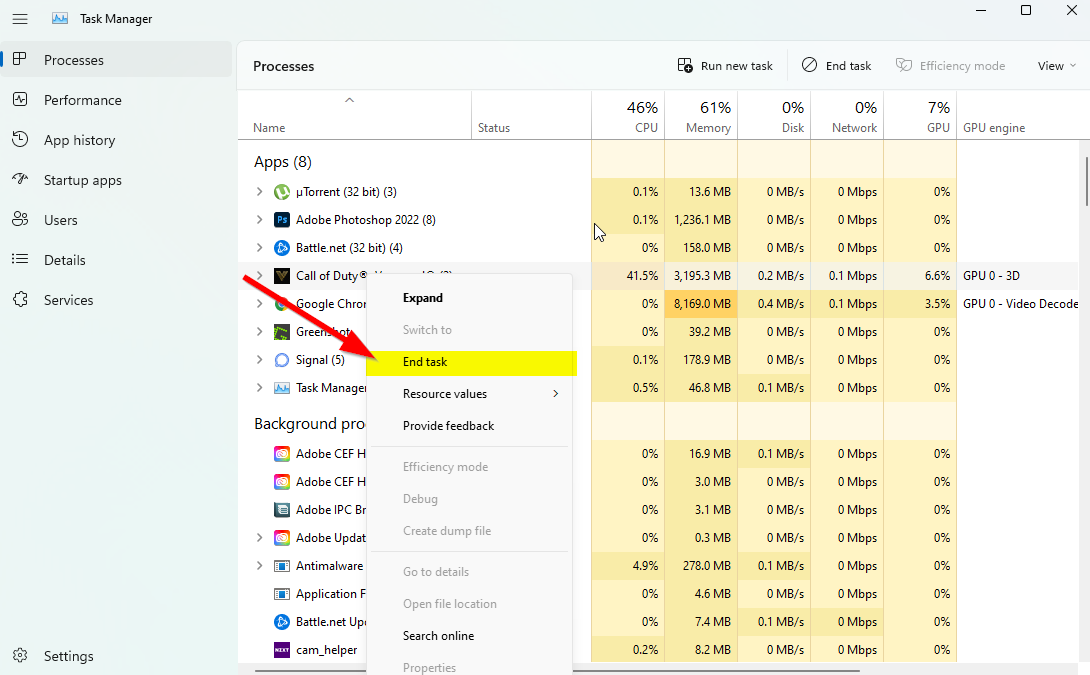
點擊進程標籤 > 確保單獨選擇您要關閉的任務。然後點擊結束任務將其關閉。如前所述,對要關閉的每個任務執行相同的步驟。 [不要在不知情的情況下關閉任何 Windows 或 Microsoft 任務]完成後,關閉任務管理器窗口,然後重新啟動 PC 以應用更改。
9.禁用覆蓋應用程序
有時第三方覆蓋應用程序也可能會影響系統性能,從而影響遊戲啟動問題。覆蓋應用程序可以通過多種方式幫助用戶,但即使您不使用它們,它們也可以始終在後台運行。這就是為什麼需要禁用疊加應用。
禁用 Discord 疊加
打開 Discord 應用 > 轉到 設置 (齒輪圖標)在底部。轉到應用設置並點擊疊加層。現在,打開啟用遊戲內覆蓋。點擊遊戲 >選擇Genshin Impact。 關閉啟用遊戲內覆蓋開關。
禁用 Xbox Game Bar
按 Win+I 鍵打開 Windows 設置。點擊遊戲 >選擇遊戲欄。 關閉使用遊戲欄錄製遊戲剪輯、屏幕截圖和廣播選項。.parallax-ad-container{position:relative;width:100%;height:320px;margin:0 auto;overflow:hidden}.parallax-ad{position:absolute!important;top:0!important;left:0!重要;寬度:100%!重要;高度:100%!重要;邊框:0!重要;邊距:0!重要;填充:0!重要;剪輯:矩形(0,自動,自動,0)!重要}。 parallax-ad>iframe{position:fixed;top:130px;height:100%;transform:translateX(-50%);margin-left:0!important}.ad-label{font-family:Arial,Helvetica,sans-serif;font-size:.875rem;color:#8d969e;text-align:center;padding:1rem 1rem 0 1rem}
禁用 Nvidia GeForce Experience 覆蓋:
打開 Nvidia GeForce Experience 應用 > 轉到設置。選擇常規 >禁用遊戲內疊加選項。
禁用 Steam 界面:
打開 Steam > 點擊庫。 右鍵點擊Genshin Impact。點擊屬性 >選擇常規。 關閉在遊戲中啟用 Steam 界面選項。
請注意:您很有可能正在使用一些其他第三方疊加應用程序,例如 MSI Afterburner、Rivatuner、RGB 照明軟件等。如果是這樣,您也應該將它們關閉,然後檢查 Genshin Impact 卡頓、滯後或凍結問題。
10.增加虛擬內存
確保按照以下步驟手動增加 PC 上的虛擬內存,以確認虛擬 RAM 是否適用於遊戲。
打開控制面板 從 Windows 開始菜單 > 轉到 系統。點擊高級系統設置 >轉到高級標籤。打開性能下的設置>點擊高級標籤。點擊虛擬內存下的更改。現在,點擊自動管理所有驅動程序的分頁文件大小選項旁邊的禁用。然後您需要選擇一個自定義大小 > 輸入初始和最大大小的實際 RAM 大小的較高值。 [例如,如果您有 8GB RAM,則輸入 12000 MB]
注意:請以 MB 大小輸入 RAM 值。 1GB 表示 1024MB 的存儲空間。因此,請執行相應操作,並使用安裝了 Windows 的 C: 驅動器。
單擊確定並重新啟動計算機 > 完成後,重新啟動 PC 以應用更改。
就是這樣,伙計們。我們假設本指南對您有所幫助。如需進一步查詢,您可以在下方發表評論。